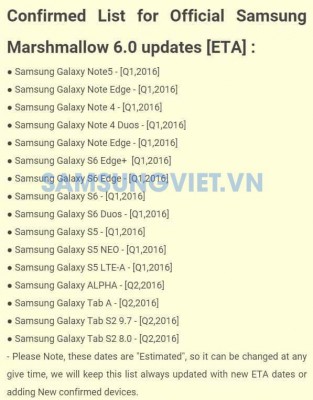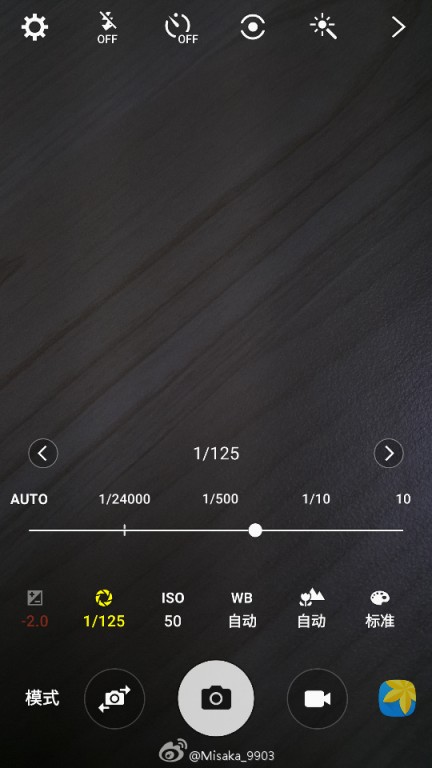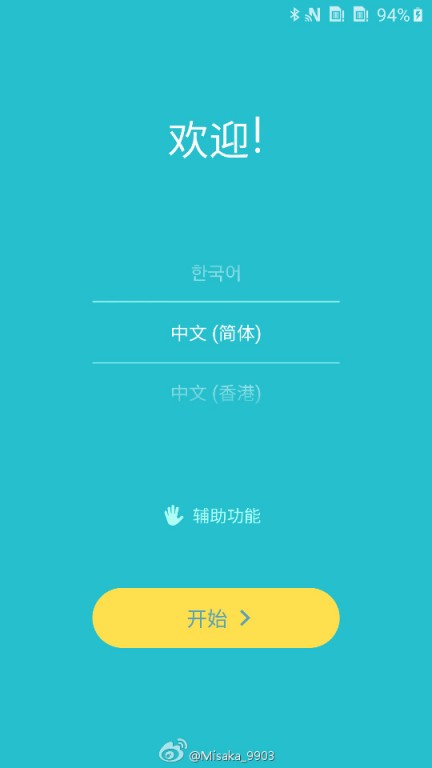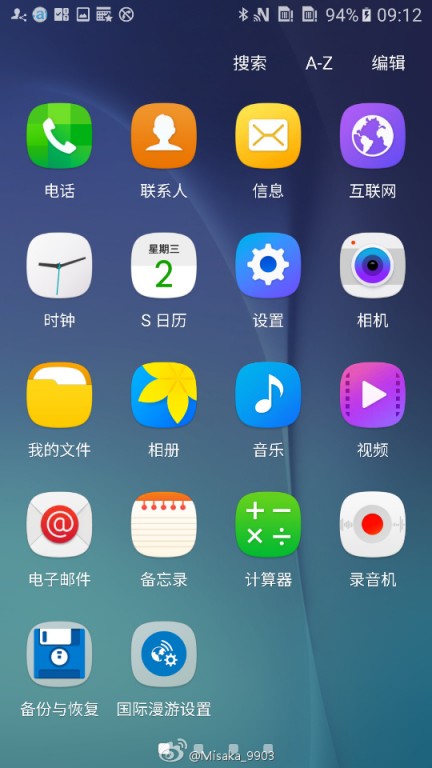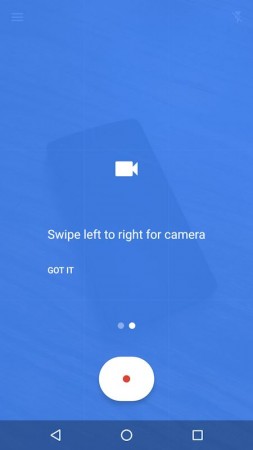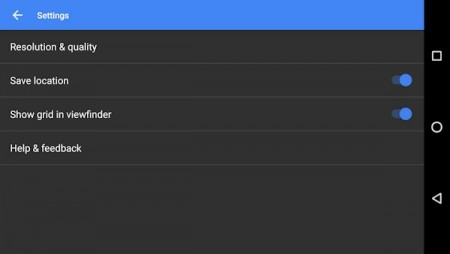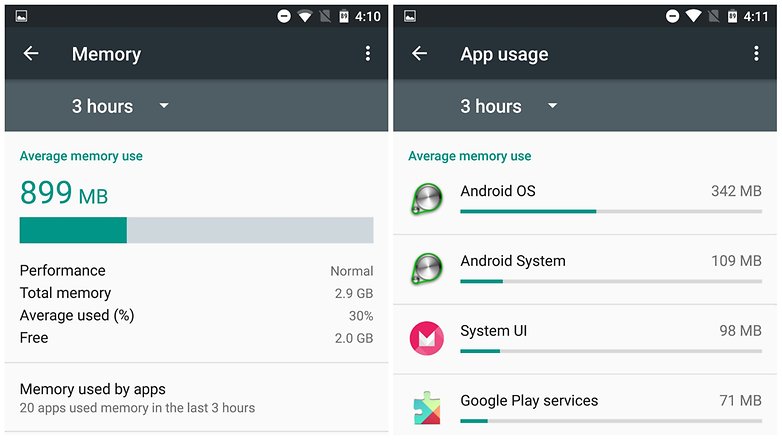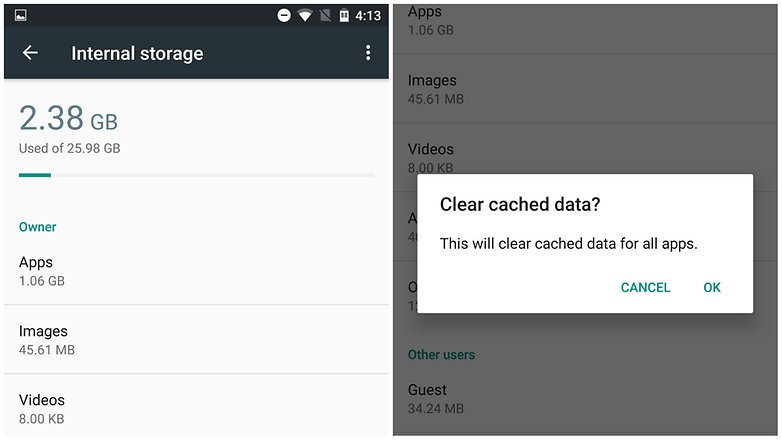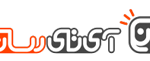معرفی و نحوه استفاده از میانبرهای پر کاربرد اندروید
دسترسی سریع در گوشی های اندرویدی می تواند در بهبود تجربه کاربری تان خیلی تاثیر داشته باشد. ما چند میانبر فوق العاده کاربردی و پر کاربرد را انتخاب کرده ایم که برای عوام بسیار کاربردی است. این آموزش و معرفی را تا انتها دنبال کنید.
استفاده از میانبر دوربین
فرض کنید که با یک صحنه کاملا اتفاقی روبرو شده اید و زمان دارد از دست شما می رود و می خواهید سریعا از این تصویر عکس بگیرید. حالا تا بخواهید گوشی را از جیب یا کیف خود بیرون بیاورید، قفل ورودی آن را باز کنید و بعد از ورود به صفحه اپلیکیشن ها دوربین را پیدا کنید و از صحنه عکس بگیرید، آن صحنه شکار کردنی موقعیت خود را از دست داده است. حالا اهمیت ایجاد میانبر برای دوربین برایتان بیشتر اهمیت پیدا می کند.
اگر از اندروید ۶ به بالا استفاده می کنید با دوبار فشردن دکمه هوم می توانید سریعا به دوربین دسترسی داشته باشید. البته این برای زمانی است که نمایشگر خاموش است .

جستجوی سریع برای یافتن یک اپلیکیشن
اگر از اپ های زیادی روی گوشی خود استفاده می کنید قطعا پیدا کردن نرم افزار مورد نظرتان خیلی سخت تر می شود. بدین منظور کافی است که اندروید خود را بروز کنید تا از سرچ بار مرسوم استفاده کنید که در بالای اپلیکیشن ها قرار می گیرد اما اگر این امکان برایتان فراهم نیست می توانید از یک نرم افزار ویژه گوگل برای این کار استفاده کنید. این نرم افزار را از اینجا دانلود کنید.
در اندروید ۴ به بعد امکانی وجود دارد که به شما اجازه می دهد اپلیکیشن ها را بر اساس ویژگی های خاصی، تنظیم و منظم کنید. مثلا اپلیکیشن های پر استفاده یکی از این وضعیت هاست. اندروید خود را چک کنید و اجزای آن را بیشتر بشناسید چرا که میانبرهای زیادی در سراسر اندروید وجود دارد که باید فقط آن ها را کشف کنید
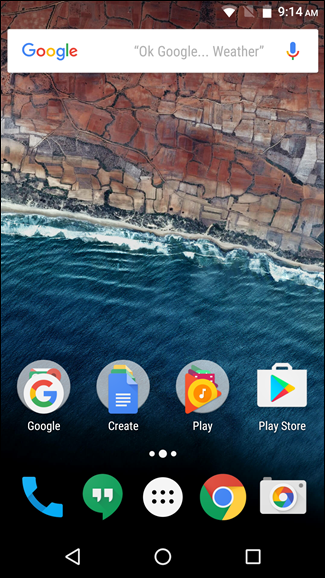
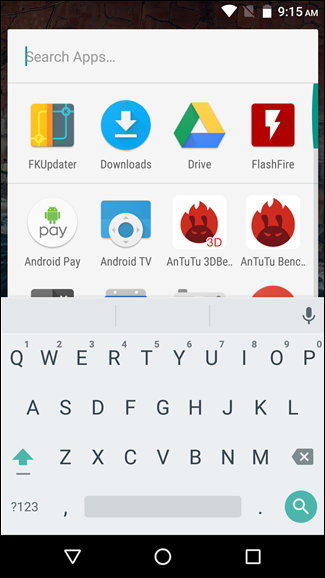
استفاده از پاسخگویی سریع از طریق پیامک برای تماسهایی که قادر به پاسخ آن نیستید
فرض کنید که یک تماس دریافتی دارید و به هر دلیلی نمی توانید در لحظه به آن پاسخ دهید، رد کردن و یا بی پاسخ گذاشتن تماس نیز در برخی شرایط اصلا پسندیده نیست. بهتر است در چنین شرایطی صفحه تماس را به بالا هدایت کنید تا بتوانید بخش ارسال پیام به جای پاسخ به تلفن، مشاهده کنید. حالا می توانید علت عدم پاسخگویی را بنویسید و ارسال کنید. افرادی که اندروید ۴ به بالا را در اختیار دارند می توانند به راحتی از این ترفند استفاده کنند.
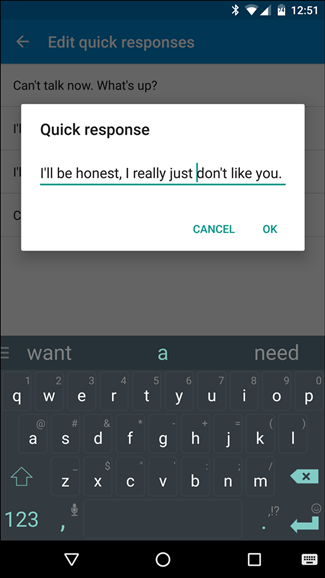
اما اگر از اندروید ۶ مارشمالو به بالا استفاده می کنید می توانید از پیش یک سری متن ها را آماده کنید و با استفاده از بخش Quick responses در تنظیمات بخش شماره گیری، پیام های آماده را برای مخاطب خود ارسال کنید. برای دسترسی دقیق تر به این بخش، هنگام تماس به بخش شماره گیر وارد بشوید و بعد از آن در قسمت سه نقطه بالا و در سمت راست وارد تنظیمات شده و Quick responses را ضربه بزنید و بقیه مراحل را دنبال کنید.
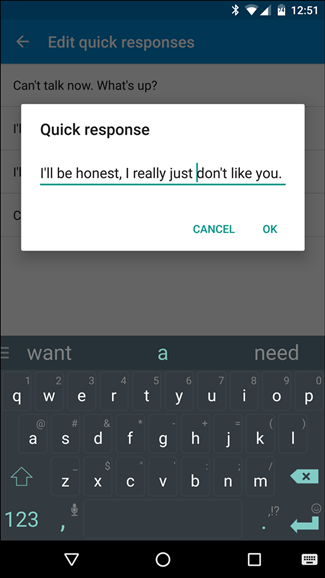
افرادی که از اندروید ۵ استفاده می کنند، می توانند روال یاد شده را دنبال کرده اما بعد از setting وارد بخش General شده و بعد از آن جا Quick responses را مد نظر قرار دهند.
البته ممکن است به تناسب رابط کاربری و برند گوشی این تنظیمات با اندکی تغییر در دسترس باشد. فرض کنید از سامسونگ استفاده می کنید برای تنظیم این بخش باید وارد آدرس تقریبا پیچیده زیر شوید
More > Settings > Call blocking > Call-reject messages
هر چند تنظیمات این بخش همیشه با عنوان Quick responses در دسترس نیست اما عبارت مورد نظر مفهومی مشابه با Quick responses دارد که می توانید متوجه آن باشید.
آنلاک کردن صفحه نمایش به وسیله Smart Lock
Smart Lock وضعیتی است که به شما کمک می کند در تمامی شرایط نیازی به وارد کردن رمز عبور نداشته باشید. در واقع همه این ها به شرایطی بر می گردد که شما بخواهید از دستگاه استفاده کنید و البته باید پیش از هر چیز تنظیمات لازم را انجام داده باشید. اگر یک دستگاه بلوتوثی نیز به سیستم شما وصل باشد می توانید از این قابلیت استفاده کنید.
برای تنظیمات این قابلیت کافیست وارد بخش تنظینات شوید و از آنجا وارد کزینه Securtiy شوید. در این مرحله Smart Lock را پیدا کنید. گزینه های زیادی برای تنظیم در اختیارتان قرار دارد که می توانید وسایل امن و یا محدوده امن خود را در آن مشخص کنید. از جمله وضعیت های قابل تنظیم برای این بخش می توان به موارد زیر اشاره کرد:
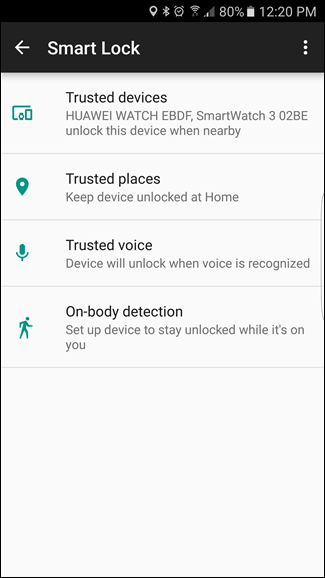
Trusted Devices = انتخاب مکان های امن
Trusted Places = انتخاب مکان امن
Trusted Face = انتخاب چهره ها و افراد معتبر و قابل اعتماد
Trusted Voice = انتخاب صداهای امن
On-body detection = تشخیص خودکار موقعیت قرارگیری در دست شما
نظر شما در مورد این ترفند ها چیست؟ آیا ترفند های کاربردی دیگری در این باره می شناسید؟ این ترفند ها را برای دوستان خود در شبکه های اجتماعی منتشر کنید و از تجربیات خود نیز با ما صحبت کنید.
منبع HOWTOGEEK